2022年(令和4年)にローンを組んで住宅を取得しました.
住宅ローン控除(住宅借入金等特別控除)を適応するためには,初年度は確定申告が必要になります.
マイナンバーカードを保有しているため,今回e-Taxで申告しました.
手続きはとても簡単でしたが,初めての方の参考になればと思います.
※会社員がe-Tax(マイナンバーカード方式)で確定申告することを前提とした内容です.
確定申告の準備
e-Taxでの申請で必要なものは,以下の通りです.(今回の一例)
- マイナンバーカード
- NFC搭載のスマートフォン(読み取り機)
- 源泉徴収票
- 住宅取得資金に係る借入金の年末残高等証明書
- 登記事項証明書
- 家屋の「工事請負契約書」または家屋の「売買契約書」など
上記は,入力する際に基本必要になるものと,提出するものになります.
(特定増改築等)住宅借入金等特別控除額の計算明細書は,e-Taxの手続きで入力した内容から自動的に作成されるため,事前に作成する必要はありません.
認定住宅の適応要件を満たしている場合は,証明できる書類を準備してください.
詳しい内容は,国税庁の住宅借入金等特別控除を確認してください.
確定申告の手順
確定申告書等作成コーナーにアクセスし,作成開始します.
申告準備
- STEP1作成する申告書等を選択してください
所得税
- STEP2作成する年分を選択してください
令和4年分
- STEP3提出方法を選択してください
e-Tax(マイナンバーカード方式)
次へをクリック
次のステップ以降は,基本的には会社の給与所得以外ないものとします.
- STEP4申告する収入等を全て選択してください
☑︎給与
確定をクリック
- STEP5お持ちの源泉徴収票は1枚のみですか
はいをクリック
- STEP6勤務先で年末調整が済んでいますか
はいをクリック
- STEP7以下のいずれかの控除を受けますか
- 医療費控除
- 寄附金控除
受ける場合は,はいをクリック(STEP8-1へ)
受けない場合は,いいえをクリック(STEP8-2へ)
※ふるさと納税ワンストップ特例の適用に関する申請書を提出している場合は「はい」を選択してください.
- STEP8-1以下のいずれかに該当しますか
- 医療費控除、寄附金控除以外に、社会保険料控除や扶養控除などの控除を追加して確定申告書を作成する場合
- 年末調整の内容に変更がある場合
はいをクリック(STEP8-2へ)
- STEP8−2住宅に関する控除を受けますか
はいをクリック
次へをクリック
e-Taxにログインするため,マイナンバーカードと読み取り機を準備します.
申告書等の作成
- STEP9登録情報の確認
名前,住所など間違いがないか確認
次へをクリック
- STEP10申告される方の生年月日
入力します
- STEP11作成する確定申告書の提出方法
e-Taxにより税務署に提出する
- STEP12申告内容に関する質問
- 給与以外に申告する収入はありますか? いいえ
- お持ちの源泉徴収票は1枚のみですか? はい
- 勤務先で年末調整が済んでいますか? はい
- 以下のいずれかの控除を受けますか? はい
- 以下の控除の他に、社会保険料控除や扶養控除などの控除を追加して確定申告書を作成したり、年末調整の内容を変更しますか? いいえ
- 税務署から予定納税額の通知を受けていますか? いいえ
※ご自身に当てはまる回答をお願いします
次へ進む
源泉徴収票の内容を入力します.
- STEP13データで交付された源泉徴収票の入力
いいえをクリック
※データで持っている方は,はいをクリックし読み取りを行なってください
- STEP14書面で交付された源泉徴収票の入力
カメラで読み取りか直接入力してください.
次へ進む
- STEP15収入金額・所得金額の入力
給与所得の金額が源泉徴収票と同じであることを確認.
入力終了(次へ)をクリック
- STEP16所得控除の入力
医療費控除,寄附金控除がある場合は,ここで入力する.
入力終了(次へ)をクリック
※STEP7でいいえの場合は,入力はできないようになっていると思います.
- STEP17税額控除・その他の項目の入力
(特定増改築等)住宅借入金等特別控除を入力します.
(特定増改築等)住宅借入金等特別控除の入力
- STEP18データで交付された住宅借入金等特別控除証明書の入力
いいえをクリック
- STEP19住宅の取得形態等の選択
・住宅の新築又は土地付きの新築住宅を購入した
※ご自身に当てはまるものを選択してください
- STEP20災害を受けた方へ
いずれかに該当する方は,STEP19の選択は不要です.
今回は災害を受けていないため,未チェックです.
- STEP21住宅に居住を始めた年月日の入力
入力後,次へ進む
- STEP22住宅や土地についての質問
- 住宅はマンションなどの区分所有建物ですか? はい
- 住宅に事業用等で使用している部分がありますか? いいえ
- 住宅は共有名義ですか? いいえ
- 住宅や土地の取得に関し補助金等の交付を受けていますか? いいえ
- 住宅取得等資金の贈与の特例の適用を受けていますか? いいえ
- 翌年分以降に年末調整又は確定申告でこの控除を受ける際に利用する書類が必要ですか? はい
- この書類について、書面による交付に代えて、e-Taxによる交付を希望されますか? いいえ
次へ進む
※1,2,4,5に関しては,ご自身に当てはまる回答をお願いします.
※3は登記事項証明書に共有持分が記載していれば,はい
※6は年末調整で提出する書類になります.
- STEP23必要書類と適用要件の確認
- 住宅取得資金に係る借入金の年末残高等証明書
- 登記事項証明書
- 家屋の「工事請負契約書」または家屋の「売買契約書」など
入力するために準備し,次へ進む
準備した書類を元に,住宅に関わる情報を入力します.
- STEP24住宅に関する事項の入力
- 新築住宅の契約年月日を入力してください(売買契約書などに記載されています)
- 取得した住宅(住宅の新築/新築住宅を購入)について当てはまるものを選択してください
- 取得対価の額を入力してください(売買契約書などに記載されています)※消費税の記載がある場合,税込みの金額を入力
- 取得対価の額に含まれる消費税及び地方消費税額の合計額の全額が、10%の税率により計算されたものですか? はい
- 消費税額及び地方消費税額の合計額を入力してください(売買契約書などに記載されています)
- 自己の専有部分の床面積を小数点第2位まで入力してください(登記事項証明書に記載されています)
- STEP25土地に関する事項の入力
- 取得対価の額を入力してください(売買契約書などに記載されています)※売買契約書に記載がない場合は,消費税に11(税率10%の場合のみ)を乗算して取得対価を引き算します
- 1棟の土地の面積を小数点第2位まで入力してください(登記事項証明書に記載されています)
- 1棟の住宅の総床面積を小数点第2位まで入力してください(登記事項証明書に記載されています)
- 登記事項証明書に記載された不動産番号を入力する(チェック入れる)※番号を入力することで,登記事項証明書の添付を省略することができます
次へ進む
- STEP26データで交付された年末残高等証明書の入力
いいえをクリック
※データで交付されたものがあれば,はいを
- STEP27書面で交付された年末残高等証明書の入力
証明書の内容を入力します.
次へ進む
- STEP28適用を受けることのできる控除の説明
認定住宅の適応要件を満たしている場合は,証明できる書類を準備してください.
ない場合は,基本的に住宅借入金等特別控除になります.
- STEP29適用を受ける控除の選択
STEP28で適応する控除を選択
次へ進む
- STEP30計算結果確認
入力内容に間違いがないことを確認.
次へ進む
計算結果確認(STEP31)
還付される金額が表示されす.
基本的には,住宅ローン控除額よりも納める所得税額が低い場合は,所得税の全額が還付されます.
控除しきれない分は,住民税から控除されます.
住民税からの控除は,確定されてから6月に反映されますので,その時に確認しましょう.
特に修正する箇所がなければ,次へ
住民税等の入力(STEP32)
ご自身に当てはまる回答をお願いします.
給与所得以外の収入がない場合は,基本的には何もしません.
次へ
還付金の受取方法及び住所氏名等の入力
- STEP33受取方法の選択
- ゆうちょ銀行以外の銀行等への振込み
- ゆうちょ銀行への振込み
- ゆうちょ銀行の各店舗又は郵便局窓口での受取り
- 公金受取口座への振込み
マイナポイントで公金受取口座を登録している方は,その口座への振込みが楽と思います.
- STEP34通知方法の選択
はい,いいえはどちらでも良いです.
e-Tax通知はログインの必要があるので,少し面倒ではあります.
- STEP35住所・氏名等の入力
間違いのないよう入力する.
次へ進む
- STEP36マイナンバーを入力
番号を入力する.
次へ
- STEP37確認する帳票の選択
基本全てチェックが入っていると思います.
帳票を表示・印刷をクリックすると,送信前の確認用申告書が表示できます.
内容に間違いはなかった確認しましょう.
次へ
- STEP38税理士等に関する入力欄
なければ,いいえをクリック
- STEP39登記情報に関する入力欄
なければ,いいえをクリック
- STEP40特記事項
なければ,いいえをクリック
次へ
データの送信(STEP41)
ここまでお疲れ様でした.
再度e-Taxにログインすることでデータが送信されます.
STEP37で確認した申告書の作成完了版が表示・印刷できるようになります.
添付書類の提出(STEP42)
申告書等送信票(兼送付書)と別途提出の書類を税務署に提出します.
別途提出の書類は,STEP41の別紙(2枚目)に記載してあります.
提出先は1枚目に記されていますので,確認しましょう.
説明した確定申告の手順について
手順に書いた内容は,会社員で年末調整が済んでおり,給与以外の収入がないことを前提としています.
申告書の提出は,e-Tax(マイナンバーカード方式)としています.
他の収入がある場合は,例えば配当金を総合課税にして配当控除を適応させるなど,STEP4とSTEP12に給与以外の収入を選択しましょう.
申告内容に誤りがある場合の訂正方法
私の場合にはなりますが,1回目に作成した内容から修正しました.
住宅ローン控除の内容に誤りはなかったのですが,他の控除項目に誤りがあったため,訂正が必要になりました.
方法は簡単で,2回目のデータ送信をすることで訂正を行いました.
保存しておいたデータを修正して,1回目と同様に送信するだけです.
税務署への連絡も必要ありません.
あとは税務署の方で,1回目の内容を破棄してくれますので,後に送ったもので内容確認が行われます.
還付金の使い道
住宅購入の際にローンを組み,銀行からお金を借りています.
金利をつけて銀行がお金を貸しているので,購入価格は実際の住宅価格よりも高くなります.
還付金では,その金利よりも大きければ相殺できます.
私はできるだけ購入価格を上げたくないので,繰上げ返済に充てようと思います.
こちらの記事を参考にしてください.
まとめ
e-Taxでの確定申告は,用意した書類を参考に入力するだけで提出ができる,とても便利なシステムです.
税務署に行く手間が省けることや手書きで記入する必要がないことなどメリットはあります.
デメリットは,わからないことを相談できないことです.
初めてやること,わからないことは,それをする前はとても不安に感じます.
私と同じ初めての方の手助けになれば幸いです.


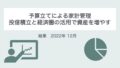
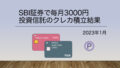
コメント